ISO イメージ ファイルを作成してコンテンツをデジタル的にバックアップしますが、それを直接再生することはできません。 ISO ファイルは大きく、90 分のビデオで 5 ~ 8GB ほどになります。 MP4 に変換するとサイズが約 5 倍に縮小され、ストレージ容量が節約されます。さらに、ISO ファイルは多くのデバイスでは動作しませんが、MP4 は動作します。変換中 ISOからMP4への変換 スマートフォン、パソコン、タブレットなどで簡単に利用できます。この変換を行うには、次の部分を読み続けてください。
パート 1. Tipard Blu-ray コンバーター
ISO ファイルの互換性の制限にうんざりしていませんか?お気に入りの映画をどのデバイスでも手間なく楽しみたいと思いませんか? Mac と Windows でアクセスできる主要な ISO から MP4 コンバーターの 1 つは、 ティパール ブルーレイ コンバーター。このプログラムは、さまざまなデバイスでビデオにアクセスできるようにするのに役立ちます。これは、スマートフォン、タブレット、コンピューターなどのほとんどのデバイスで再生できる特定のビデオ ファイルを変換するようなものです。それに加えて、ビデオの品質、オーディオ設定などを微調整することもできます。ビデオの外観を強化および洗練するのに役立つ編集機能が提供されます。効率的に動作し、迅速な変換プロセスを保証します。
ステップ1公式WebサイトからTipard Blu-ray Converterを入手してください。それを入手したら、プログラムを実行して始めます。
ステップ2に移動します リッパー タブをクリックし、 ブルーレイをロード ドロップダウン メニューをクリックし、ISO ファイルをインポートするオプションを選択します。
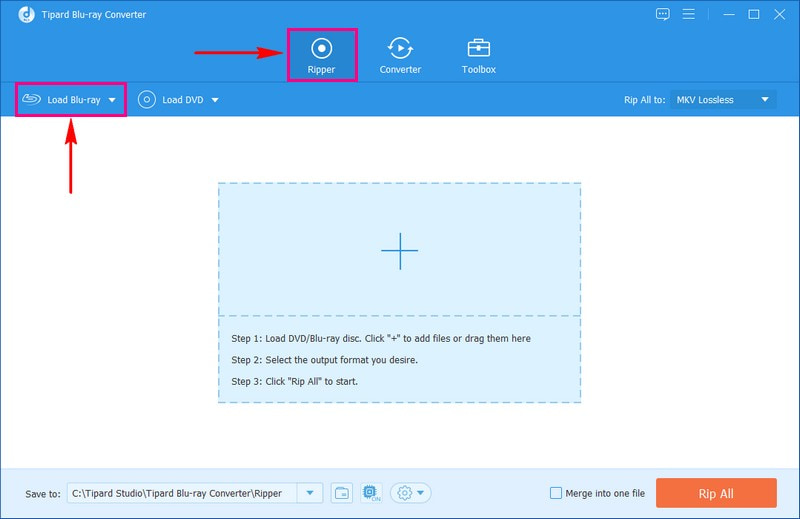
ステップ3プログラムはインポートされたコンテンツを自動的に分析します。その後、選択します メインタイトル また 全タイトルリスト 選択に従ってコンテンツをロードします。
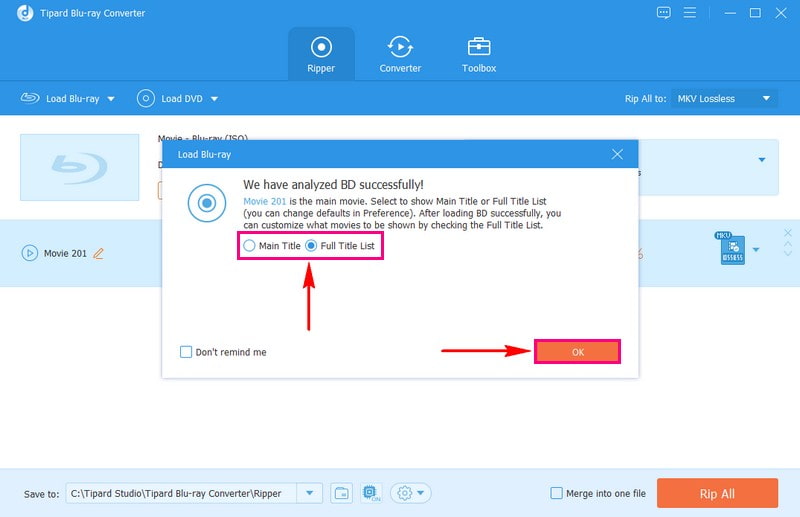
ステップ4を押します すべてをリッピングして インターフェイスの右上隅にあるドロップダウン メニュー。下 ビデオ オプション、探してください MP4 フォーマットして選択します。出力設定をカスタマイズする場合は、 カスタムプロファイル ボタン。
好みに応じてオーディオとビデオの設定を調整できます。設定したら、忘れずにクリックしてください。 新しく作る ボタンをクリックして変更を確認します。
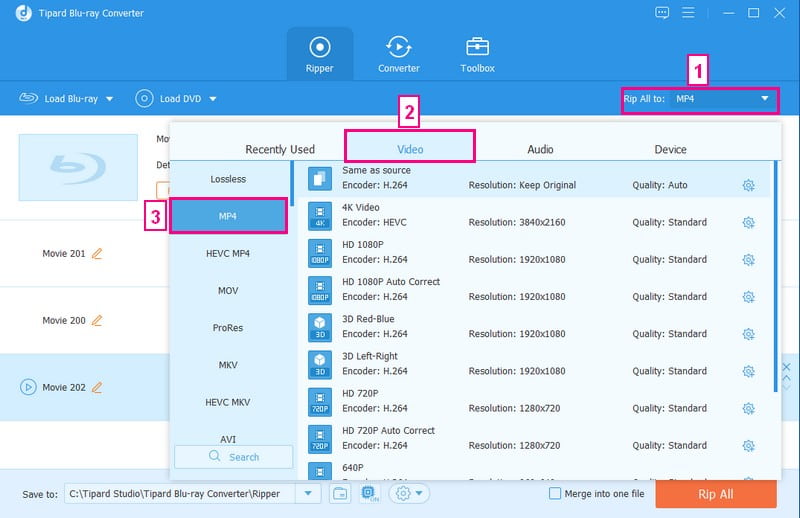
ステップ5変換された出力の外観を調整したい場合は、 ワンド ボタン。次のようなさまざまな編集機能にアクセスできます。 回転して切り抜く, エフェクト&フィルター, 透かし, オーディオ、 と 字幕。忘れずにクリックしてください わかった ボタンを使用して、編集機能を使用するときに変更を適用します。
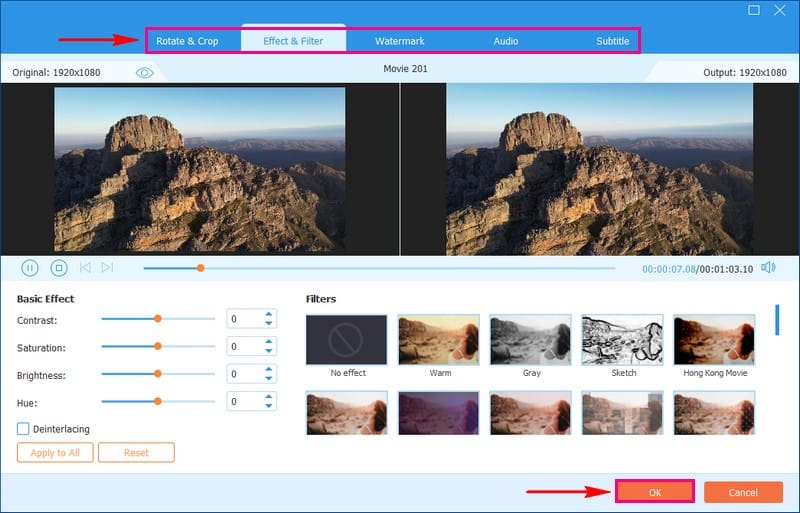
ステップ6すべてを完了したら、 すべてをリッピング インターフェイスの右下のボタンをクリックして変換を開始します。数分待ちます。変換された MP4 はローカル ドライブに保存されます。
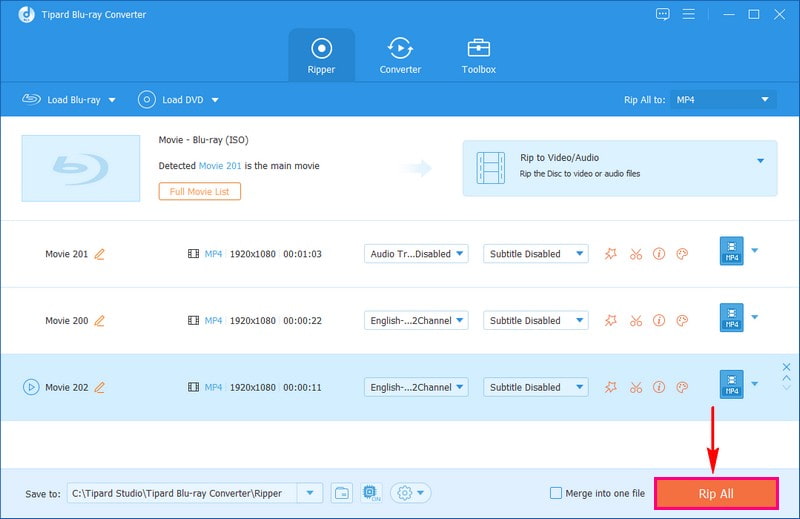
確かに、Tipard Blu-ray Converter は ISO を MP4 に変換するのに役立ち、映画鑑賞体験をより便利で楽しいものにします。
パート2. ハンドブレーキ
Handbrake は、Windows、Mac、Linux 上で動作する無料の多用途プログラムです。さまざまな形式に変換できますが、注目すべき機能の 1 つは ISO ファイルを MP4 形式に変換することです。つまり、物理ディスクを作成しなくてもコンテンツを視聴できます。さらに、変換プロセスは簡単で、変換された出力を得るまでにほとんど時間がかかりません。ただし、無料のビデオコンバーターであるにもかかわらず、いくつかの制限があります。
以下は、HandBrake を使用して ISO を MP4 に無料で変換する手順です。
ステップ1まず、コンピューターで HandBrake を起動します。
ステップ2あ ソースの選択 インターフェースがポップアップします。ヒット ファイル ボタンをクリックして、ローカル ドライブから ISO ファイルをインポートします。
ステップ3必要に応じて、タイトルとプリセット形式、またはデバイスを選択します。選ぶ MP4 の出力形式として 概要 オプション。
ステップ4下 名前を付けて保存 オプションでは、出力を直接選択します。を押します。 エンコードを開始 ボタンをクリックして ISO から MP4 への変換プロセスを開始します。
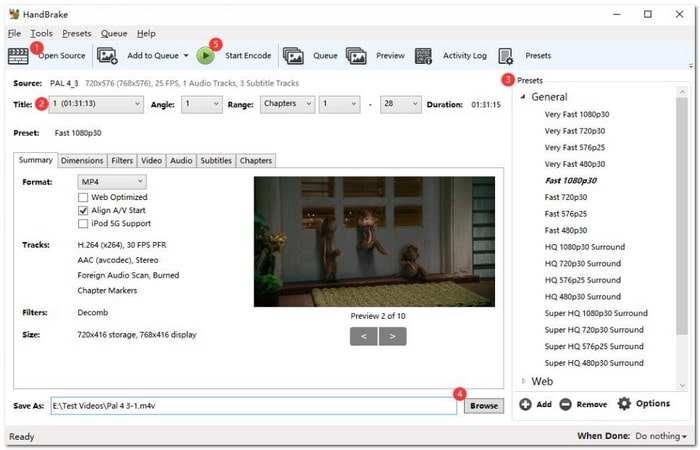
パート 3.VLC
VLCはISOをMP4に変換できますか?絶対に! VLC は、多用途のメディア プレーヤーとしての役割を超えて、追加のアドオンなしで ISO を MP4 に変換するプロセスを簡単にします。解像度、ビットレート、フレームレート、インターレース解除、アスペクト比、ボリュームなどの設定を変更できます。ただし、VLC にはいくつかのトレードオフがあります。他のプログラムよりも変換オプションが少ないです。さらに、すべてのオプションを見つけるには、少し調べる必要があるかもしれません。
ステップ1最新の VLC を Windows または Mac コンピューターにインストールします。 64 ビット Windows の場合は、必ず 64 ビット バージョンを選択してください。
ステップ2VLCを開き、クリックします メディア、 それから 変換/保存をクリックして ISO ファイルを追加します。 +追加 下 ファイル タブ。その後、クリックします 変換/保存.
ステップ3選ぶ ビデオ-H.264 + MP3(MP4) また ビデオ - H.265 + MP3 (MP4) から プロフィール メニュー。出力ファイルを保存する場所を選択し、名前を付けます。次に、クリックします 保存する.
ステップ4最後に、 を押します。 始める ボタンをクリックして ISO を MP4 に変換し、変換された出力を取得します。
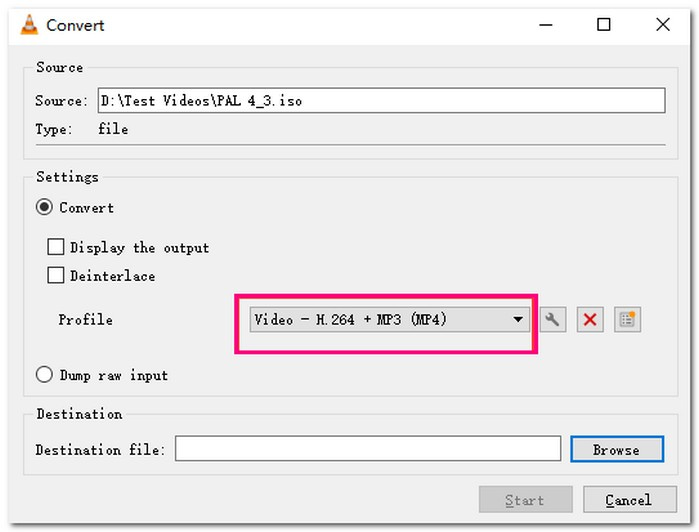
パート 4. これらの方法の比較4
この比較では、上記の 3 つの人気のある ISO から MP4 へのコンバーターを詳しく見ていきます。ニーズに合わせて最適なものを選択できるよう、それらの機能を詳しく説明します。
| 特徴 | ティパール ブルーレイ コンバーター | ハンドブレーキ | VLC |
|---|---|---|---|
| 使いやすさ | 簡単 | 適度 | 適度 |
| 入力フォーマット | ブルーレイ、DVD、ISO | DVD、ISO | DVD、ISO |
| 出力フォーマット | MP4を含むさまざまな | 限定的(MP4 を含む) | MP4を含むさまざまな |
パート 5. ISO から MP4 への変換に関する FAQ
ISOはビデオ形式ですか?
ISO ファイルは、CD、DVD、または Blu-ray 全体のデジタル クローンのようなものです。これは、ファイルの配置方法やその内容など、ディスク上のすべてをキャプチャするアーカイブです。これは、単一ファイル内のオリジナル ディスクの完全なレプリカです。
ISOとMP4の違いは何ですか?
ISO は物理ディスクのデジタル コピーです。ビデオだけでなく、ファイル、フォルダー、メニューなど、ディスク全体を模倣します。一方、MP4 は主にオーディオとビデオに関するものです。ただし、DVD や Blu-ray にあるメニューや複数のトラックなどの追加機能はありません。
HandBrake は ISO から MP4 へのバッチ変換をサポートしていますか?
HandBrake は ISO から MP4 への一括変換をサポートしていません。 HandBrake の組み込み機能を使用して、複数の ISO ファイルをインポートし、それらをすべて同時に変換することはできません。
ISO を MP4 に変換するにはどのくらい時間がかかりますか?
ISO を MP4 に変換する速度は、選択した特定のコンバーターによって異なります。たとえば、Tipard Blu-ray Converter は高速なパフォーマンスで知られており、わずか数秒で変換が完了します。ただし、他のコンバーターを使用するとプロセスが大幅に遅くなり、数時間かかる可能性があります。
オンラインで ISO を MP4 に変換するにはどうすればよいですか?
まず、ISO to MP4 File Converter Onlineにアクセスしてください。 「ファイルを選択」ボタンをクリックして、ISO ファイルを選択してアップロードします。アップロードには時間がかかる場合があります。必要に応じて MP4 がデフォルトの選択になりますが、他の形式に変更することもできます。設定が完了したら、「変換開始」をクリックして ISO から MP4 への変換プロセスを開始します。
必要なのはそれだけです ISOからMP4へのコンバーター あなたを助けるために。これらには、Tipard Blu-ray Converter、HandBrake、VideoLan Client が含まれます。これらの無料および有料のコンバーターは、ISO イメージを MP4 ファイルに変換するのに役立ちます。ただし、Tipard Blu-ray Converter を第一の選択肢として強くお勧めします。強力な変換に加えて、出力を調整できるカスタマイズ オプションと編集機能も提供します。
Blu-ray、DVD、4K UHD、およびその他のビデオ/オーディオ ファイルを再生するフル機能のマルチメディア プレーヤー。



 安全なダウンロード
安全なダウンロード


